In Windows 11 você pode fazer login como administrador por meio da conta de administrador. Para fazer login como administrador, você deve primeiro habilitar a conta de administrador.
Você consegue conta de administrador habilitar de diferentes maneiras. Por exemplo, você mesmo pode habilitar a conta de administrador no Windows 11 se estiver conectado, mas também se não estiver conectado.
A conta do administrador não possui senha por padrão. Se você o ativou, poderá fazer login sem senha e será o administrador do PC.
Um administrador é uma conta que pode fazer alterações em um computador que afetem outros usuários do computador. Os administradores podem alterar as configurações de segurança, instalar software e hardware, acessar todos os arquivos do computador e fazer alterações em outras contas de usuário.
Faça login como administrador no Windows 11
Para fazer login como administrador, você deve primeiro habilitar a conta. Se você estiver conectado ao Windows 11, poderá ativar a conta de administrador da seguinte maneira.
Habilite a conta de administrador por meio das configurações
Clique com o botão direito no botão Iniciar. No menu, clique em “Gerenciamento do Computador”. Em “Gerenciamento do Computador”, clique primeiro em “Usuários e grupos locais” e depois em “Usuários”.
Aqui você verá a conta “Administrador”. Clique duas vezes nele para abrir a conta do usuário.
Desative a opção “Conta desativada”. Clique em Aplicar e depois em OK.
Feche o Gerenciamento do Computador e faça logout. Agora você pode fazer login com a conta “Administrador”.
Habilite a conta de administrador por meio de opções avançadas de inicialização
Se você não tiver acesso ao Windows 11 e quiser fazer login com a conta de administrador, será necessário inicializar o computador com as opções de inicialização avançadas. Você pode então ativar a conta de administrador por meio do prompt de comando e fazer login com ela.
Inicie o Windows 11 através do opções de inicialização avançadas. Clique em “Solucionar problemas”, depois em “Opções avançadas” e depois em “Prompt de comando”.
No prompt de comando digite o seguinte comando:
net user Administrator /active:yes
Reinicie o computador e faça login com a conta de administrador no Windows 11.
Redefinir a senha da conta de administrador
Se a conta do administrador tiver uma senha, você poderá redefini-la da seguinte maneira.
Abra um prompt de comando novamente por meio das opções avançadas de inicialização. Na janela do prompt de comando, digite:
net user Administrator *
Em seguida, digite uma nova senha duas vezes.
Reinicie o computador e faça login com a senha redefinida da conta de administrador.
Espero que isso tenha ajudado você. Obrigado por ler!


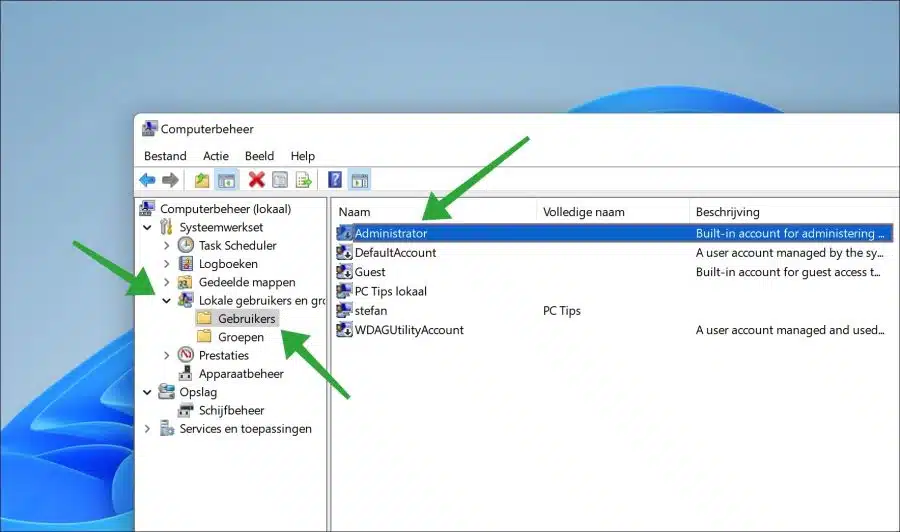
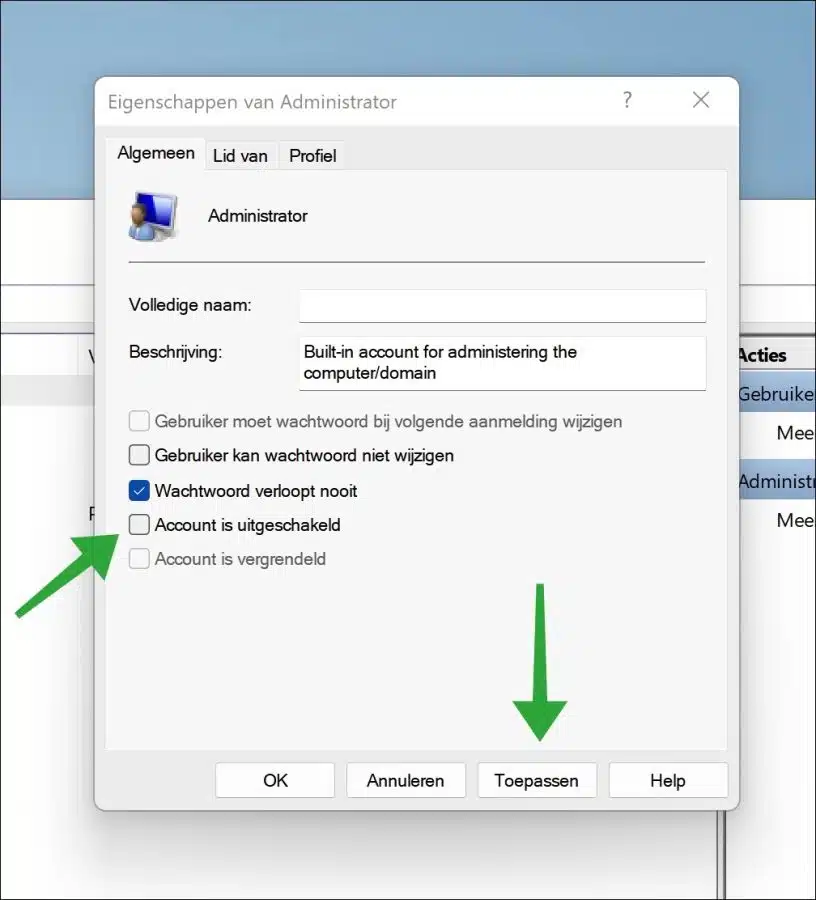
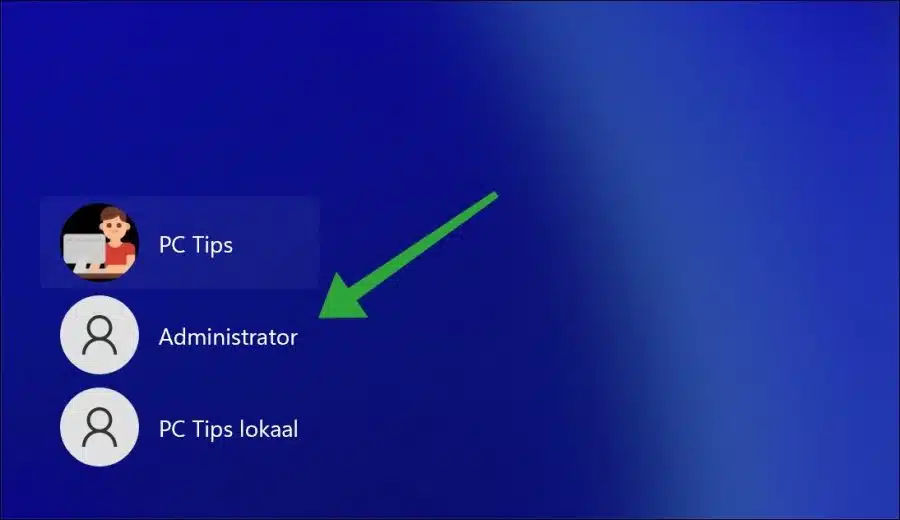
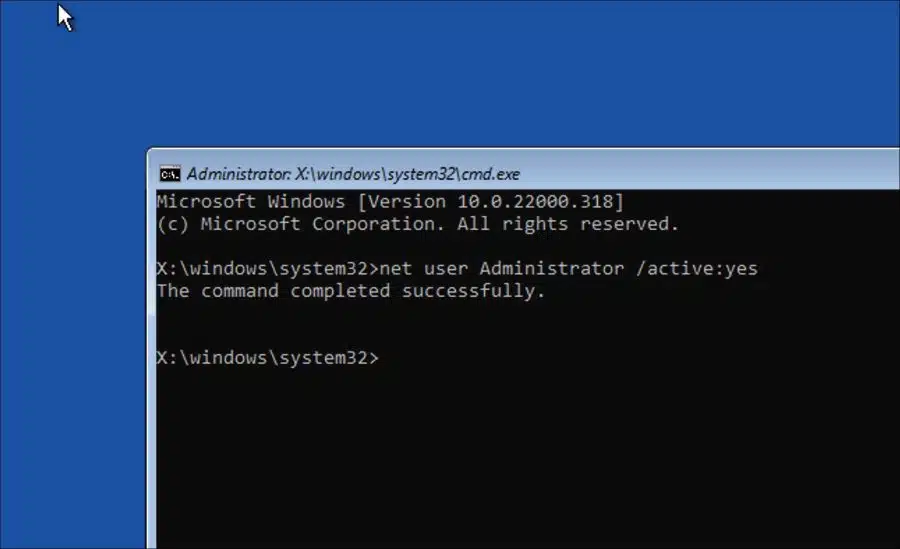
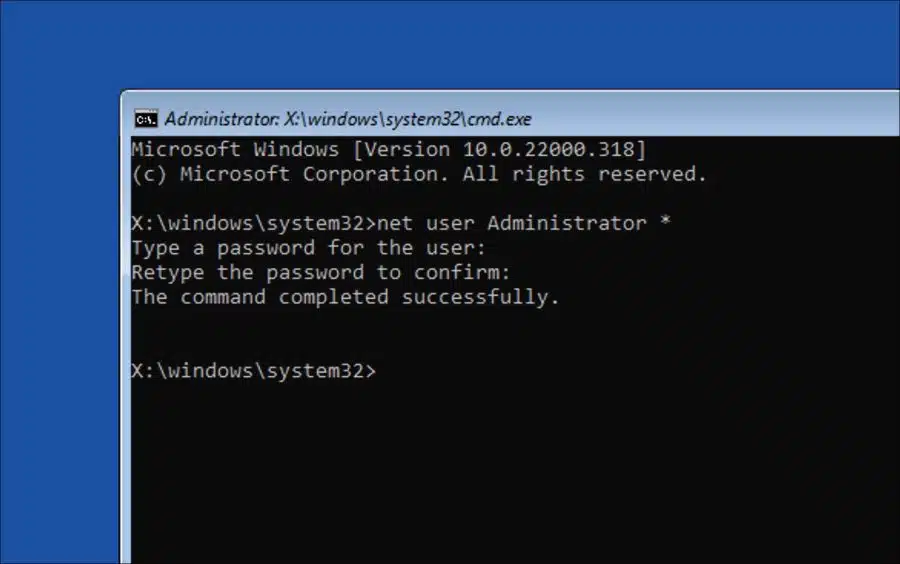
Tenho um PC novo (Windows 11) com duas contas, ambas minhas. Não compartilho meu PC com ninguém.
A primeira sou administrador e tenho Gmail, a segunda conta que eu mesmo utilizo, com Hotmail.
Isso me parece redundante e me dá muita confusão sobre o que devo procurar e onde posso mudar as coisas, quero dizer, qual conta.
Posso mudar de administrador da conta 1 para 2 e ele desaparecerá e ficarei com 1 conta.
Olá,
você pode primeiro alterar o tipo de conta de conta 2 para administrador. Depois disso, desative a primeira conta.
Alterar conta para administrador: https://www.pc-tips.info/tips/windows-tips/accounttype-wijzigen-in-windows-11/
Desativar conta: https://www.pc-tips.info/tips/windows-tips/gebruikersaccount-uitschakelen-of-blokkeren-in-windows-11/
boa sorte!
Resposta por e-mail: Funcionou! Obrigado!